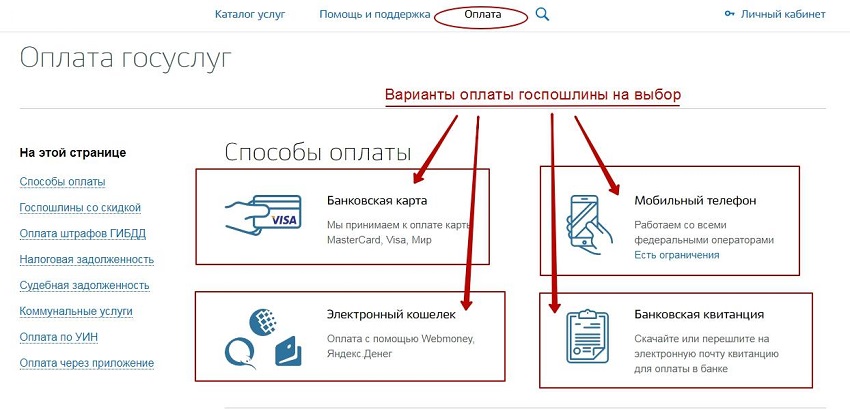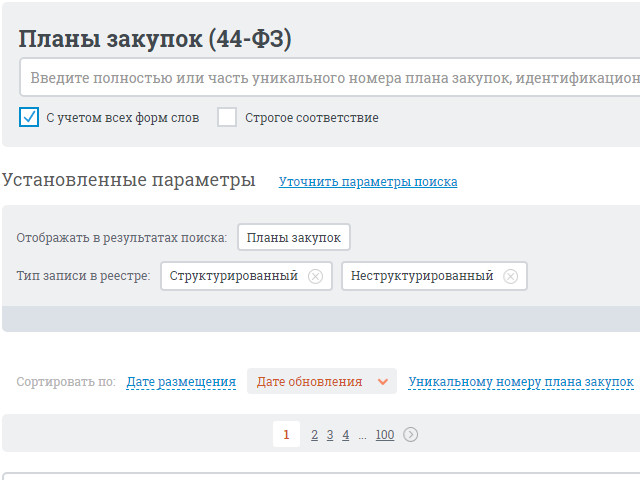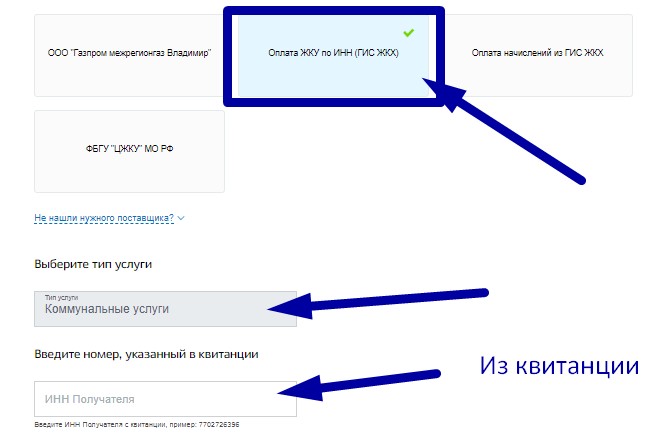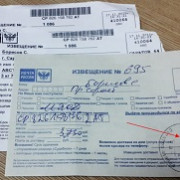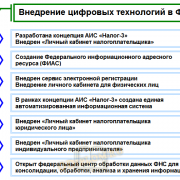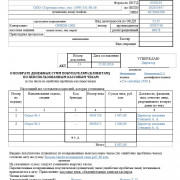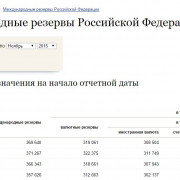Госуслуги для юридических лиц
Содержание:
- Инфографика. Права разных пользователей в «Личном кабинете»
- Программное обеспечение для работы с ЭП
- Личный кабинет Госуслуги для юридических лиц
- Возможные проблемы при работе
- Подтвердите личность для полной регистрации на портале
- Регистрация на портале «Госуслуги»
- Условия, при которых ЮЛ может быть зарегистрировано на портале Госуслуги
- Личный кабинет Госуслуги для индивидуального предпринимателя и юридического лица
Инфографика. Права разных пользователей в «Личном кабинете»

Инфографика.
Иллюстрация: архив портала gosuslugi.ru
Руководитель
Просмотр:
- общих данных организации,
- сведений о транспортных средствах,
- информации о сотрудниках организации,
- всех заявлений в ленте уведомлений,
- всех записей на прием в ведомство,
- всех сообщений в службу поддержки,
- госпочты.
Редактирование:
- общих данных организации,
- сведений о транспортных средствах,
- информации о сотрудниках организации.
Создание:
- черновиков заявлений,
- записи на прием в ведомство,
- сообщений в службу поддержки.
Администратор
Просмотр:
- общих данных организации,
- сведений о транспортных средствах,
- информации о сотрудниках организации,
- всех заявлений в ленте уведомлений,
- всех записей на прием,
- всех сообщений в службу поддержки,
- госпочты.
Сотрудник с правом на создание черновиков
Просмотр:
- общих данных организации,
- своих заявлений,
- своих записей на прием,
- своих сообщений в службу поддержки.
Создание:
- черновиков заявлений,
- сообщений в службу поддержки.
Сотрудник без прав доступа
Просмотр:
- общих данных по организации,
- своих обращений в службу поддержки.
Создание:
сообщений в службу поддержки.
Руководителю и администратору также доступны данные о штрафах ГИБДД,судебных задолженностях,контрольно-надзорной деятельности. Они же могут настраивать push-уведомления от портала для себя и сотрудников.
К «Личному кабинету» ИП или юрлица может присоединиться пользователь с подтвержденной учетной записью на портале «Госуслуги». Приглашения же можно отправлять и незарегистрированным на портале сотрудникам. Они присоединятся к «Личному кабинету» после регистрации и подтверждения учетной записи.
Отправить приглашение можно только с портала «Госуслуги». В мобильном приложении функция пока недоступна.
Программное обеспечение для работы с ЭП
Для генерации электронной подписи необходимо специальное сертифицированное ПО, устанавливают которое с носителя или веб-диска. Браузер, применяемый для работы с цифровым реквизитом, должен поддерживать выполнение всех требуемых операций.
Работа с квалифицированной подписью сопряжена с ПО КриптоПро, предназначенным для пересылки документации между участниками ЭДО, обеспечения юридической силы подписи, установления авторства и защиты информации. Это ПО отвечает требованиям ГОСТа:
- Обеспечивает конфиденциальность данных при помощи современных средств имитощазиты и шифрования, направленных на контроль ПО и предотвращение вмешательств со стороны третьих лиц;
- Способствует предотвращению несанкционированных изменений и нарушений целостности функционирования;
- Управляет ключевыми элементами системы в соответствии с регламентом ФСБ к средствам защиты.
Установка криптопровайдера КриптоПро начинается с запуска установочного файла. Если в этот момент выходит предупреждение системы безопасности, то нужно разрешить внесение изменений на данном ПК. В новом окне нажимают «Установить».
Далее программа устанавливается в автоматическом режиме, и не требует вмешательства пользователя. Когда установка завершена, нужно нажать кнопку «ОК».
Следующий шаг — введение лицензионного ключа. Для этого необходимо пройти следующий путь:
- Пуск;
- Программы;
- КриптоПро;
- КриптоПро CSP.
Затем нажимают «Ввод лицензии» во вкладке «Общие».
В новом окне нужно заполнить все поля в соответствии с лицензией.
На этом процесс установки криптопровайдера закончен. Далее приступают к установке программы, взаимодействующей с криптопровадйером. Обычно используют КриптоПро Office Signature. Это ПО можно скачать с официального сайта без регистрации. Как только загрузочный файл скачан, его запускают, и выбирают полный тип установки.
Далее вводят ключ лицензии, который выдается вместе с КриптоПро, и заполняют все поля.
Установка программы для подписи завершена. Для ее корректной работы рекомендуется перезагрузить компьютер.
Авторизация на госуслугах при помощи КЭП
Для авторизации на портале государственных услуг необходимо совершить ряд простых действий. Установить плагин госуслуг и выбрать вход с использованием КЭП.
Выбрать и ввести действующий сертификат.
Затем ввести PIN-код. После этого будет совершен переход в личный кабинет.
Далее можно переходить в любой из интересующих разделов портала, подавать заявления и получать нужную информацию.
Подписание заявлений КЭП
Заверение любых заявлений квалифицированной подписью проходит по одной схеме. Для примера рассмотрим подачу искового заявления. После авторизации пользователь переходит в нужный раздел сайта. Выбирает форму и вид обращения, и формирует заявление.
В активных полях необходимо указать все сведения, прикрепить сканы документов (если требуется), и нажать на «Сформировать заявление».
Для прикрепления ключа ЭП нажимают на область «Прикрепить файл ЭЦП». Если все сделано правильно, то в окне «Добавить документы» появятся данные о прикрепленных документах, в т.ч. о файле с КЭП. Затем нажимают «Добавить» для того, чтобы вся информация отобразилась на рабочей странице.
Завершающий этап — подача документа.
Пользователь нажимает «Продолжить заполнение», затем вводит свои реквизиты и нажимает на активную кнопку «Отправить заявление».
После этого на указанный электронный адрес придет уведомление о поступлении заявления в систему. Если все было заполнено верно, то следом придет подтверждение о принятии заявки. Если была допущена ошибка или предоставлены некорректные данные, то документы будут возвращены с соответствующей отметкой.
Средства электронной подписи могут облегчить физическому лицу выполнение ряда процедур. С их помощью можно общаться с налоговыми органами и пенсионным фондом, ЖКХ и паспортным столом без личного посещения офиса. Это экономит и время, и средства. Для сайта госуслуг может использоваться простая или квалифицированная цифровая подпись. Создание электронной подписи для госуслуг для входа и пользования порталом занимает несколько минут, если речь идет о простом типе. Такую ЭЦП можно применять для нескольких муниципальных порталов, но она не подходит для работы с документацией или участия в торгах. Если физическому лицу нужна электронная подпись с расширенными возможностями, то нужно обратиться в аккредитованный удостоверяющий центр для выдачи КЭП. Это платная услуга, но заявитель получит надежный цифровой инструмент для работы в интернет-пространстве.
Личный кабинет Госуслуги для юридических лиц
Один из самых надежных, удобных и простых способов регистрации юридического лица ― это использование официального сайта Государственных услуг
Приступая к этому важному этапу, необходимо разобраться, что представляют собой госуслуги для юридических лиц, и какие преимущества предлагает данный сервис
Для чего необходим личный кабинет юридического лица на Госуслугах
Личный кабинет на портале государственных услуг является удобным рабочим инструментом для юридических лиц. Зарегистрировавшись и авторизовавшись в нем, руководитель или представитель юрлица, получает возможность просматривать все данные организации и при необходимости изменять их. Также он может использовать государственные информационные системы через esia gosuslugi ru.
Как зарегистрировать юридическое лицо через Госуслуги
Перед тем, как приступить к регистрации юридического лица на госуслугах, необходимо убедиться в наличии учетной записи физического лица с полным подтверждением личности. Еще одним важным условием для этого является наличие ЭЦП, получить которую можно, посетив один из удостоверяющих центров в своем регионе.
Владелец подтвержденной учетной записи должен выполнить последовательные действия:
Авторизоваться в имеющемся личном кабинете физического лица и отрыть каталог всех предоставляемых доступных услуг. Во владке «Органы власти» выбрать «Федеральную налоговую службу» и нажать на данный пункт.
На вновь открывшейся странице с перечнем услуг выбрать пункт «Регистрация юридических лиц и предпринимателей».
После открытия следующей страницы, среди представленных электронных услуг выбрать пункт «Государственная регистрация юридического лица при его создании». Следует учесть, что для предоставления данной услуги потребуется до пяти дней, а размер государственной пошлины составит 4000 рублей.
Выбрать наиболее предпочтительный способ получения интересующей госуслуги ― например, «Отправить заполненное заявление в электронном виде». Помимо этого, на выбор предлагается онлайн регистрация, почтовое отправление, а также личное посещение налогового органа.
На следующем этапе система предложит пользователю скачать и установить на ПК специальную программу, при помощи которой можно подготовить всю необходимую документацию для последующей отправки в орган, занимающийся регистрацией.
При правильном оформлении всех документов, спустя пять дней с момента их предоставления, в личном кабинете будет отображено уведомление об успешной регистрации юридического лица на госуслугах. Если имеются какие-либо проблемы с документами, в кабинете будет отображен отказ с объяснением причин.
Создание учетной записи организации
На следующем этапе можно создать кабинет организации на госуслугах, открыв страницу https://www.gosuslugi.ru/legal-entity. Вход для юридических лиц на госуслугах осуществляется аналогично входу для физлиц ― с указанием мобильного телефона или электронной почты, а также пароля ЕСИА.
Регистрировать на сайте Госуслуги личный кабинет для юридических лиц может только руководитель компании либо ее представитель, уполномоченный действовать от лица компании без доверенности. Поэтому предварительно требуется прохождение полной процедуры проверки данных и подтверждения личности.
Чтобы зарегистрировать собственную организацию, требуется выполнить последовательные действия:
Подключить к компьютеру или ноутбуку флешку, содержащую электронную подпись. При этом все остальные съемные носители информации должны быть отключены.
Нажать на кнопку «Продолжить». Сразу после этого будет запущен автоматический поиск сертификата средства электронной подписи. Носитель информации должен оставаться подключенным до окончания процесса.
На следующем этапе необходимо заполнить поля с реквизитами юридического лица:
- полное наименование;
- ОГРН;
- ИНН организации;
- организационно-правовая форма.
Кроме этих сведений, необходимо указать информацию о руководителе:
- фамилию, имя и отчество;
- ИНН физлица;
- номер служебного телефона;
- адрес служебной электронной почты.
В завершении требуется указать контактный адрес электронной почты организации.
Все указанные сведения будут тщательно проверены по Единому государственному реестру юридических лиц, после чего клиент получит личный кабинет своей организации. Он сможет войти как юридическое лицо и воспользоваться полным спектром предлагаемых услуг на портале ― среди них внесение в ЕГРЮЛ информации об изменении местонахождения организации, уменьшения уставного капитала, о нахождении в процессе реорганизации или ликвидации, а также внесение изменений в учредительные документы юрлица.
Возможные проблемы при работе
Во время использования основного функционала портала государственных услуг могут возникнуть различного рода проблемы, которые затрудняют доступ к тем или иным услугам и страницам с информацией.
Не могу войти
При невозможности выполнить вход в личный кабинет Госуслуги нужно рассматривать несколько основных проблем, которые могут помешать успешно пройти авторизацию:
- Отсутствие стабильного Интернет-соединения.
- Неправильно указан логин (номер телефона или СНИЛС).
- Пароль не подходит к введенному логину.
- На сайте ведутся технические работы.
- Браузер работает не стабильно.
- Не завершенный ранее процесс регистрации.
Чтобы избежать этих проблем, нужно просмотреть все возможные варианты из списка и постараться их устранить. При невыполнимости выполнить вход в аккаунт после всех действий, позвоните в службу технической поддержки и расскажите о своей проблеме.
Как войти в личный кабинет Госуслуги, если уже зарегистрирован?
Если уже зарегистрирован на сайте Госуслуги, то войти в личный кабинет для физических лиц можно через страницу входа, введя данные для авторизации. Примените пошаговую инструкцию, чтобы попасть в аккаунт и начать пользоваться услугами портала.
Не получается восстановить пароль от учетной записи
Если у вас не получается выполнить восстановление доступа к личному кабинету, то нужно обратиться в центр обслуживания клиентов, либо позвонить на телефон горячей линии.
Вы можете использовать только инструкцию по обновлению доступа, в остальных случаях вам нужна помощь специалистов.
Введено неверное имя пользователя или пароль
При появлении сообщения с информацией о том, что введено неверное имя пользователя и пароль, нужно внимательно вводить свои данные для входа. Посмотрите, не включен ли у вас Caps Lock, который использует заглавные буквы вместо строчных.
Если войти в личный кабинет Госуслуги не получается, то воспользуйтесь инструкцией по возобновлению доступа.
Учетная запись с указанным телефоном не найдена
При появлении сообщения: «Учётная запись с указанным телефоном не найдена. Попробуйте ещё раз или воспользуйтесь другим способом.», вам нужно узнать, есть ли у вас на сайте аккаунт.
Чтобы пройти эту процедуру, вы можете попробовать перейти на страницу регистрации и ввести регистрационные данные в формы для ввода, либо воспользоваться страницей возобновления пароля. По результату вам будет предоставлена информация о том, что у вас уже есть личный кабинет, либо он отсутствует.
Некоторые услуги не доступны – что делать?
Все услуги на портале государственных услуг имеют уровни доступа, так, например, со стандартной учетной записью Госуслуги вы сможете заказывать только основные виды услуг, а с максимальным, подтвержденным личным кабинетом вам будут доступны все функции на сайте. Поэтому нужно отнестись к процессу подтверждения личности с ответственностью, чтобы в дальнейшем у вас не возникло трудностей.
ГосуслугиЕдиная система идентификации и аутентификации
Подтвердите личность для полной регистрации на портале
В качестве способа подтверждения можно воспользоваться сразу несколькими вариантами, которые предлагаются на портале Госуслуг.
1-й вариант
Вы приходите в центр обслуживания (подходящий для себя центр можно выбрать в режиме карты) с паспортом и СНИЛС и говорите, что Вы хотите подтвердить личность на портале госуслуг. Вам выдают специальный бланк, который надо заполнить личными данными, затем сотрудник сверяет паспортные данные и вручает конверт с кодом подтверждения. Этот код нужно ввести на странице вашего личного кабинета.
2-й вариант
Вам приходит извещение (где-то через 5-15 дней), с которым Вы идёте на почту и по предъявлении паспорта и заполненного извещения получаете письмо с кодом подтверждения личности.
Это, пожалуй, самый быстрый способ подтверждения, но для тех у кого есть устройство для подписи электронных документов. Такой тип подтверждения востребован в основном организациями и пока не пользуется популярностью у граждан.
Когда полученный код будет введён, Вы увидите сообщение как на картинке ниже. На этом всё, теперь можно использовать все ресурсы портала в своих целях. Вам будет предоставлено порядка аж 150 услуг, они все разные и имеют разную тематику. Нужно к врачу, пожалуйста! Запись ребёнка в садик или школу нет проблем! Оплата различных счетов, штрафов ГАИ и многое другое.
Как обратиться в службу поддержки Госуслуг?
Случаются ситуации, когда при работе с госуслугами возникают какие-то трудности и Вам не удаётся найти решение проблемы. В этом случае доступна служба поддержки, помогающая пользователям решать различные вопросы, касающиеся работы портала. Для доступа абонентов из России используется бесплатный номер – 8 800 100-70-10. Он принимает круглосуточные звонки с городских и мобильных телефонов. Короткий номер – 115 (только с мобильных).
Если Вы хотите совершить звонок из другой страны, то воспользуйтесь номером г. Москвы +7 499 550-18-39. Звонки на этот номер будут платными. Помимо телефонного обращения существует и помощь через интернет. Можно отправить письмо на support@gosuslugi.ru или воспользоваться сервисом Telegram.
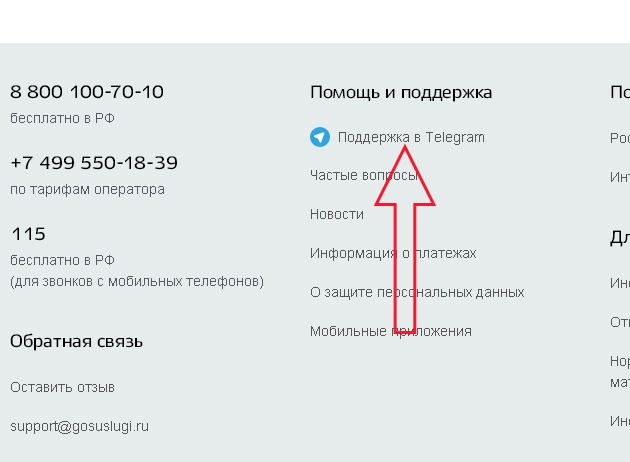
Кроме всего этого, Вы можете написать службе поддержки из личного кабинета (требуется регистрация на портале). Для этого зайдите под своим логином и паролем на портал, а точнее в раздел «Помощь и поддержка» и прокрутите страницу вниз до кнопки «Задать вопрос».
Приложение «Госуслуги» для мобильных устройств
Бесплатная программа для мобильных устройств – «Госуслуги», доступна для скачивания, на смартфонах и планшетах с поддержкой: Windows Phone, Android и iOS. Благодаря этому универсальному приложению, зарегистрированные пользователи госуслуг, находясь далеко от компьютера могут оперативно решать любые вопросы связанные с сервисами портала.
Для того чтобы выбрать совместимое с вашим смартфоном или планшетом приложение, кликните на кнопку «Мобильные приложения» внизу страницы.
Видео: основные шаги регистрации на портале госуслуг
- Как зарегистрировать автомобиль на госуслугах
- Как оформить загранпаспорт через госуслуги
- Справка об отсутствии судимости через госуслуги
- Как подать заявление в ЗАГС на госуслугах
- Как записаться на экзамен в ГИБДД через госуслуги
Регистрация на портале «Госуслуги»
Чтобы использовать различные сервисы, предоставляемые порталом «Госуслуги», посетителю данного ресурса необходимо пройти простую процедуру регистрации. Пользоваться различными сервисами этой платформы могут как физические лица, так и субъекты предпринимательства.
Процедура регистрации на рассматриваемом ресурсе не отнимает много времени. Для того чтобы получить возможность воспользоваться функциями сайта потребуется подобрать «логин» и пароль. В качестве логина используются сведения из страхового полиса. Введение любой другой информации может привести к отказу в регистрации. Для того чтобы защитить свой личный кабинет от взлома злоумышленниками, специалисты рекомендуют использовать в качестве пароля набор символов, состоящий не только из букв и цифр, но и дополнительных знаков
Очень важно, чтобы выбранный пароль не совпадал с датой рождения или именем пользователя. Использование сложного пароля позволит защитить аккаунт от взлома мошенниками
Данные используемые для входа в личный кабинет должны быть записаны в деловом журнале или сохранены в текстовом документе. Потеря этой информации может стать причиной необходимости прохождения процедуры восстановления доступа к личному кабинету. В некоторых случаях восстановить доступ довольно сложно, из-за отсутствия возможности получить уведомление с новым паролем
Также следует обратить внимание на то, что отмена регистрации может быть связана с неполным заполнением регистрационной формы. На этапе регистрации личного кабинета следует внимательно проверять введенную информацию
На сегодняшний день для подтверждения учетной записи на портале «Госуслуги» можно использовать три различных способа:
Почтовая связь. После запроса на получение активационного кода, открывающего возможность использовать различные инструменты портала «Госуслуги», пользователю отправляется заказное письмо. По прибытии письма на местное почтовое отделение, гражданин получает соответствующее уведомление. Получить письмо можно только при наличии паспорта
Следует обратить внимание на то, что средняя скорость доставки составляет около пятнадцати дней. В некоторых случаях данный срок может составлять более одного месяца
В письме, отправленном сотрудниками ресурса, содержится активационный код к личному кабинету.
Личное обращение. Для активации личного кабинета на портале «Госуслуги», гражданину следует обратиться в соответствующее отделение компании «Ростелеком» или почты России. На рассматриваемом ресурсе имеется список организаций, которые наделены правом подтверждения личности пользователя. Для того чтобы получить активационный код, потребуется предоставить представителям портала документ, подтверждающий личность пользователя.
Цифровая подпись. Использование электронной подписи позволяет значительно сократить отрезок времени, необходимый для активации аккаунта. Однако, данное устройство имеется далеко не у каждого человека. Стоимость оформления цифровой подписи составляет около трех тысяч рублей
Важно отметить, что эксперты рекомендуют обзавестись данным устройством всем гражданам, желающим начать предпринимательскую деятельность.
Чтобы зарегистрировать ИП, необходимо собрать пакет документов
Каждому человеку, проходящему процедуру регистрации на рассматриваемом портале, предоставляется право самостоятельно решать какой использовать метод активации аккаунта. После подтверждения личности, пользователю предоставляется возможность использовать различные сервисы, предоставляемые сайтом.
Условия, при которых ЮЛ может быть зарегистрировано на портале Госуслуги
Сайт создан с целью экономии времени граждан и призван регулирования их текущие вопросы.

Хочется сразу отметить, что процедура регистрации для юридических лиц на портале в корне отличается от физических лиц, и являет собой сложный процесс.
В первом случае, сайт выполняет функцию ФНС, предоставляя возможность подать документы дистанционно.
Во втором – вы регистрируетесь, как пользователь сайта, будучи зарегистрированным в ИФНС. Для оформления ЮЛ в Госуслугах, обязателен домен ФЛ в наивысшем статусе. Например, руководитель или лицо от фирмы и имеющее полномочия на действия без доверенности.
На самом портале содержится подробная, последовательная методичка по процедуре регистрации. Но, помимо необходимой пользователю информации, она содержит большой объем технических данных, т.к. к ней обращаются не только граждане, но и технические службы.
Личный кабинет Госуслуги для индивидуального предпринимателя и юридического лица
У организаций и индивидуальных предпринимателей на портале есть отдельный набор услуг, для получения которых требуется завести личный кабинет.
Зарегистрировать юридическое лицо или ИП на портале госуслуг может только владелец подтвержденной учетной записи со своего личного кабинета. Для этого перейдите на страницу ЕСИА и найдите ссылку «Добавить организацию».

Для создания личного кабинета индивидуального предпринимателя потребуется лишь ИНН и ОГРНИП, а для юридического лица нужно заранее получить в одном из аккредитованных удостоверяющих центров средство электронной подписи.
Личный кабинет индивидуального предпринимателя
Создать личный кабинет ИП может только сам индивидуальный предприниматель. Выберите в списке форм организации «Индивидуальный предприниматель».
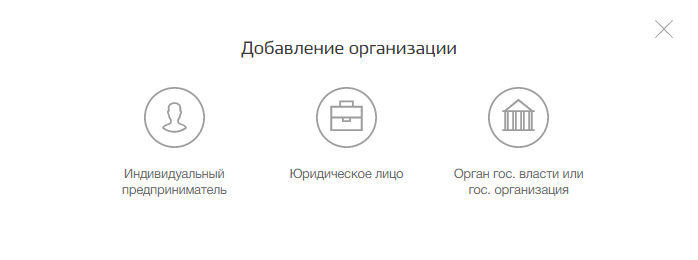
В следующей форме заполните данные индивидуального предпринимателя. Поля ФИО и ИНН автоматически заполнятся данными из вашего личного кабинета, вам придется вписать только номер ОГРНИП.

Теперь в вашем кабинете появилась новая вкладка «Организации». Перейдите по ней. Введенные вами данные будут какое-то время автоматически проверяться в Федеральной налоговой службе. Проверка не займет больше 10 минут.

После завершения проверки в списке организаций появится ИП. Нажмите по кнопке «Подробнее», чтобы ознакомиться с личным кабинетом.

В личном кабинете индивидуального предпринимателя можно указать личные данные, пригласить сотрудников, сделав их администраторами профиля организации.
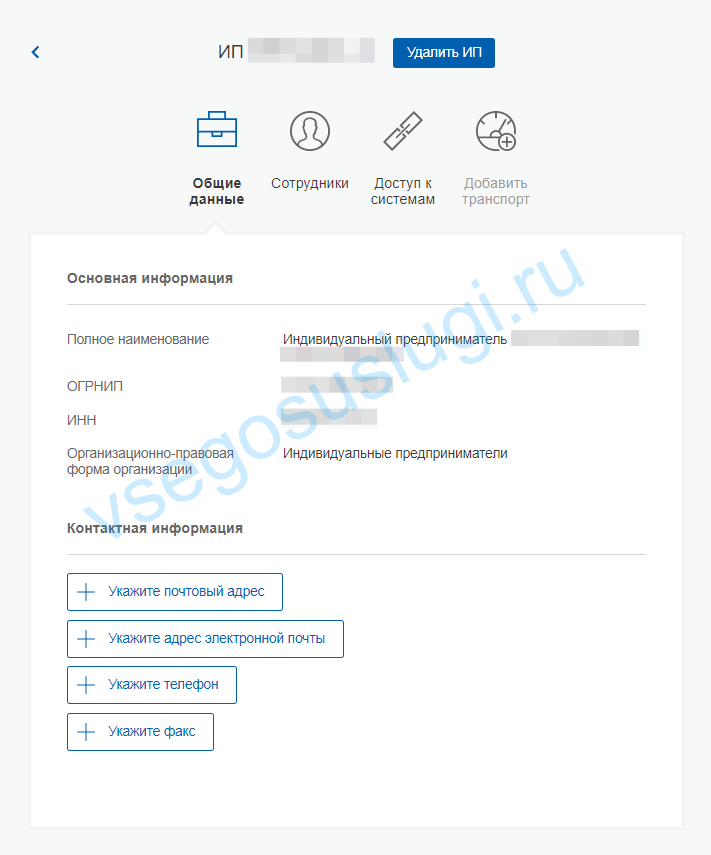
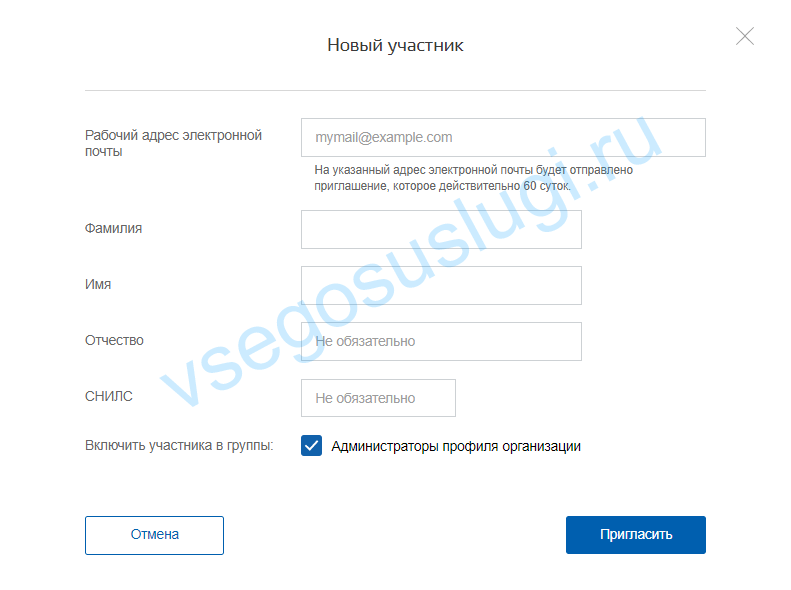
Получите доступ к системам организаций:
- Министерство связи и массовых коммуникаций
- Федеральное казначейство
- Федеральная служба по надзору в сфере природопользования
- и другие.
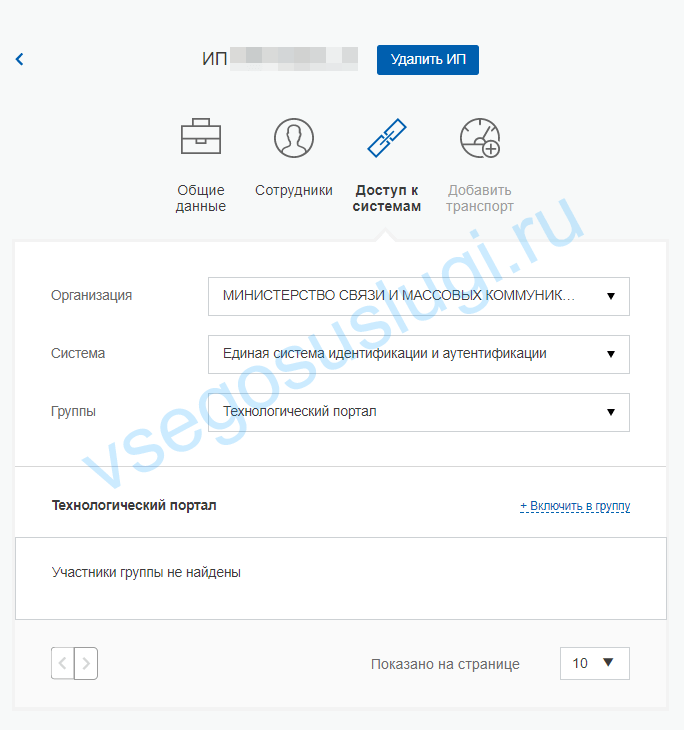
Кроме того, вы можете добавить транспортное средство, принадлежащее индивидуальному предпринимателю.
Неполный список услуг, доступных для получения индивидуальным предпринимателем:
- Проверка и оплата штрафов ГИБДД.
- Снятие с учета по месту пребывания.
- Сдача отчётности по форме 4-ФСС.
- Регистрация сертификатов соответствия.
- Установление нормативов образования отходов и лимитов.
- Получение патента Российской Федерации на промышленный образец.
- Получение информации из реестра сертификатов соответствия системы сертификации в области связи.
- Получение лицензии на эксплуатацию взрывопожароопасных и химически опасных производственных объектов I, II и III классов опасности.
- Получение патента на изобретение.
- Получение лицензии на осуществление деятельности по производству маркшейдерских работ.
- Получение разрешений на добывание объектов животного и растительного мира, занесенных в Красную книгу Российской Федерации.
- Получение дубликата предварительного решения по классификации товара по единой Товарной номенклатуре внешнеэкономической деятельности Евразийского экономического союза.
- Получение справки, подтверждающей право на получение льгот, предусмотренных законодательством РФ для полиграфических материалов.
- Переоформление установленных нормативов на выбросы (вредных) загрязняющих веществ в атмосферный воздух (за исключением радиоактивных веществ).
Личный кабинет юридического лица
Для регистрации юридического лица на госуслугах необходимо иметь специальную электронную подпись, которую можно получить в аккредитованных удостоверяющих центрах. Это устройство, напоминающее обычную USB-флэшку, содержит ключ проверки электронной подписи. При получении средства электронной подписи удостоверьтесь в том, что в качестве владельца сертификата указано лицо, имеющее право действовать без доверенности от имени юридического лица.
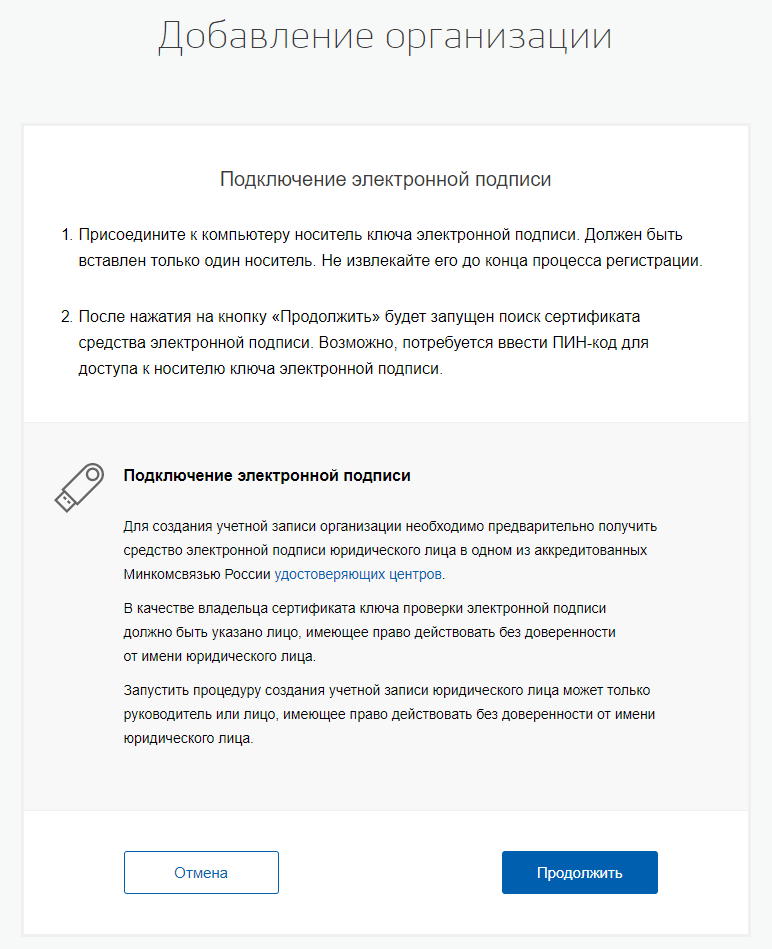
Некоторые из услуг, доступные для юридических лиц:
- Проверка задолженностей судебным приставам.
- Предоставление информации о наличии исполнительного производства.
- Проверка и оплата штрафов ГИБДД.
- Регистрация автомототранспортного средства в Госавтоинспекции.
- Восстановление регистрации автомототранспортного средства.
- Получение СТС, ПТС или регистрационных знаков взамен утраченных.
- Изменение данных собственника транспортного средства.
- Изменение данных транспортного средства.
- Снятие с регистрационного учета автомототранспортного средства.
- Государственная регистрация юридического лица при его создании.
- Получение приглашений на въезд в Российскую Федерацию иностранных граждан и лиц без гражданства.
- Получение информации о зарегистрированных некоммерческих организациях, филиалах и представительствах иностранных некоммерческих неправительственных организаций в бумажном и электронном виде.
- Снятие с учета по месту пребывания.